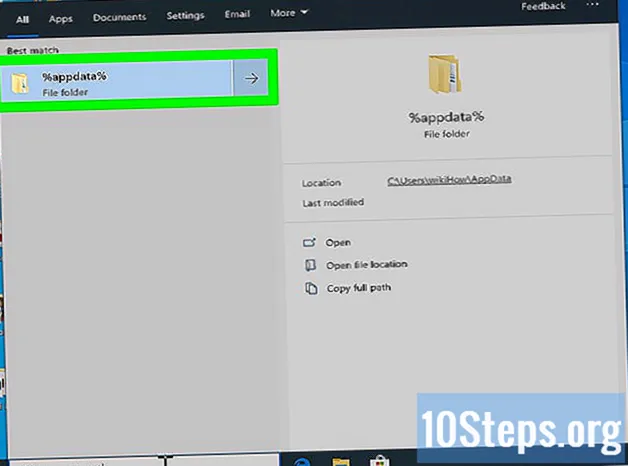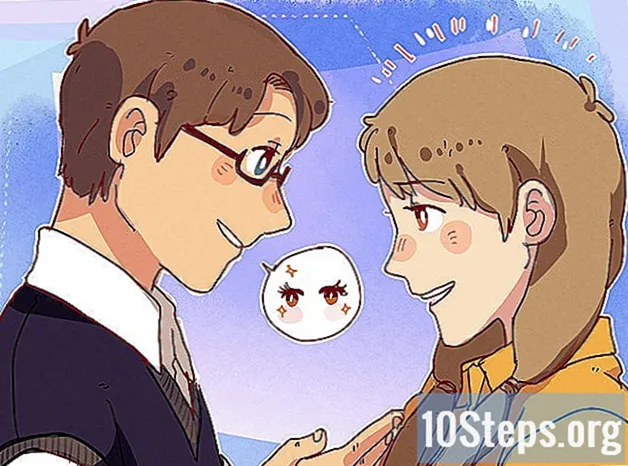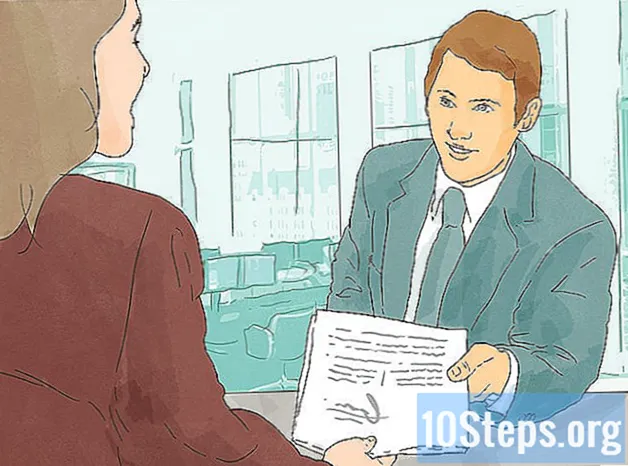เนื้อหา
PSP ของคุณสามารถเชื่อมต่ออินเทอร์เน็ตได้ตราบเท่าที่คุณสามารถเข้าถึงเครือข่ายไร้สายซึ่งจะช่วยให้คุณสามารถท่องเว็บและเล่นกับคนอื่น ๆ ทางออนไลน์ได้ ในการเชื่อมต่ออินเทอร์เน็ตคุณต้องตั้งค่าการเชื่อมต่อเครือข่ายบน PSP
ขั้นตอน
ตรวจสอบว่าสวิตช์ WLAN เปิดอยู่ PSP ของคุณมีสวิตช์จริงที่เปิดใช้งานอแด็ปเตอร์ไร้สาย หากปิดอยู่คุณจะไม่สามารถเชื่อมต่อกับเครือข่ายไร้สายได้
- บน PSP-1000 และ PSPgo สวิตช์จะอยู่ทางด้านซ้ายของอุปกรณ์ถัดจากแท่งอนาล็อก เลื่อนสวิตช์ขึ้นเพื่อเปิดใช้งานอแด็ปเตอร์ไร้สาย
- บน PSP-2000 และ -3000 สวิตช์ WLAN จะอยู่ที่ด้านบนของอุปกรณ์ เลื่อนสวิตช์ไปทางขวาเพื่อเปิดใช้งานอแด็ปเตอร์ไร้สาย

ตรวจสอบการกำหนดค่าความปลอดภัยเครือข่ายของคุณ เครือข่ายสมัยใหม่ส่วนใหญ่มีการรักษาความปลอดภัยแบบ WPA2 ซึ่งอาจทำให้เกิดปัญหากับ PSN คุณต้องตรวจสอบให้แน่ใจว่ามีการกำหนดค่าความปลอดภัยแบบไร้สายบน PSP ของคุณอย่างเหมาะสมเพื่อให้สามารถเข้าร่วมเครือข่ายได้- เปิดหน้าการกำหนดค่าของเราเตอร์บนคอมพิวเตอร์ที่เชื่อมต่อกับเครือข่าย ดูคู่มือนี้สำหรับรายละเอียดเพิ่มเติม
- ไปที่ส่วน "ระบบไร้สาย"
- เปลี่ยนประเภทการรักษาความปลอดภัยเป็น "WPA-PSK + WPA2-PSK" หรือ "WPA2 Personal TKIP + AES"
- ตรวจสอบว่าไม่ได้เปิดการกรองที่อยู่ MAC หรือเพิ่มที่อยู่ MAC ของ PSP ลงในรายการสีขาวหากเป็นเช่นนั้น

อัปเดต PSP ของคุณ คุณจะต้องใช้งานอย่างน้อยเวอร์ชัน 2.0 หรือใหม่กว่าหากคุณต้องการเชื่อมต่อกับเครือข่ายไร้สาย ดูคู่มือนี้สำหรับรายละเอียดเกี่ยวกับวิธีอัปเดต PSP ของคุณโดยไม่ต้องเชื่อมต่อเครือข่าย ปัจจุบัน PSP อยู่ที่เวอร์ชัน 6.60 (ขั้นสุดท้าย)
เปิดเมนูการตั้งค่า ทางด้านซ้ายสุดของเมนู XMB PSP

เลือกตัวเลือก "การตั้งค่าเครือข่าย" ซึ่งอยู่ที่ด้านล่างของเมนูการตั้งค่า
เลือก "โหมดโครงสร้างพื้นฐาน" วิธีนี้จะช่วยให้ PSP ของคุณเชื่อมต่อกับเครือข่ายไร้สาย โหมด Ad-Hoc ใช้เพื่อเชื่อมต่อโดยตรงกับระบบ PSP อื่น
เลือก "" การดำเนินการนี้จะสร้างการเชื่อมต่อใหม่ที่จะจัดเก็บไว้ใน PSP ของคุณทำให้คุณสามารถเชื่อมต่อกับเครือข่ายเดียวกันโดยอัตโนมัติในอนาคต PSP สามารถจัดเก็บเครือข่ายได้ถึงสิบเครือข่าย
เลือก "Scan" เพื่อค้นหาเครือข่ายไร้สายในพื้นที่ ตรวจสอบให้แน่ใจว่าคุณอยู่ในระยะของเราเตอร์ไร้สายที่คุณพยายามเชื่อมต่อ
- หากคุณต้องการคุณสามารถป้อนชื่อเครือข่ายของคุณด้วยตนเอง สิ่งนี้มีประโยชน์หากไม่ได้ออกอากาศ SSID
เลือกเครือข่ายของคุณ เมื่อการค้นหาเสร็จสิ้นรายชื่อเครือข่ายที่ใช้ได้จะปรากฏขึ้น เลือกรายการที่คุณต้องการเชื่อมต่อ ความแรงของสัญญาณสำหรับแต่ละเครือข่ายจะแสดงในรายการ เพื่อประสิทธิภาพที่ดีที่สุดให้ใช้เครือข่ายที่มีความแรงของสัญญาณสูงกว่า 50%
ยืนยันชื่อเครือข่าย กล่องที่มี SSID ของเครือข่ายจะปรากฏขึ้น คุณสามารถเปลี่ยนแปลงได้ แต่ผู้ใช้ส่วนใหญ่จะไม่มีปัญหาในการออกจากชื่อตามที่เป็นอยู่ กดปุ่มขวาเพื่อดำเนินการต่อ
เลือกการตั้งค่าความปลอดภัย หากคุณกำหนดค่าเราเตอร์ตามขั้นตอนก่อนหน้านี้คุณต้องเลือก "WPA-PSK (AES)" หากจุดเชื่อมต่อที่คุณโทรหาไม่มีรหัสผ่านให้เลือก "ไม่มี"
ป้อนรหัสผ่านของคุณ หลังจากป้อนประเภทความปลอดภัยแล้วให้ป้อนรหัสผ่านสำหรับการเชื่อมต่อไร้สายของคุณ รหัสผ่านเครือข่ายตรวจพบความแตกต่างระหว่างอักขระตัวพิมพ์เล็กและตัวพิมพ์ใหญ่ดังนั้นจึงเป็นเรื่องสำคัญที่จะต้องได้รับรหัสผ่านที่ถูกต้อง คุณสามารถค้นหารหัสผ่านของคุณได้ในหน้าการตั้งค่าความปลอดภัยของเราเตอร์
เลือก "ง่าย" การดำเนินการนี้จะกำหนดค่า PSP ของคุณโดยอัตโนมัติเพื่อรับที่อยู่ IP จากเราเตอร์ ผู้ใช้ส่วนใหญ่สามารถเลือก "Easy" ได้โดยไม่ต้องกังวล หากคุณต้องการควบคุมกระบวนการมากขึ้นหรือหากคุณมีการเชื่อมต่อ PPPoE ให้เลือก "กำหนดเอง" คุณจะถูกขอให้ป้อนที่อยู่ IP ของคุณด้วยตนเอง
ป้อนชื่อสำหรับการเชื่อมต่อของคุณ โดยค่าเริ่มต้นการเชื่อมต่อจะมีชื่อเดียวกับ SSID ของคุณ คุณสามารถเปลี่ยนเป็นสิ่งที่คุณระบุได้เร็วขึ้นเช่น "บ้าน" หรือ "สำนักงาน"
ตรวจสอบการตั้งค่าของคุณ รายการจะปรากฏขึ้นพร้อมกับการตั้งค่าทั้งหมดของคุณ ตรวจสอบให้แน่ใจว่าทุกอย่างถูกต้องจากนั้นกดปุ่มขวาบนแผงควบคุมทิศทางเพื่อดำเนินการต่อ กดปุ่ม "X" เพื่อบันทึกการตั้งค่าของคุณ
- ทดสอบการเชื่อมต่อ หลังจากบันทึกการตั้งค่าของคุณคุณจะมีตัวเลือกในการทดสอบการเชื่อมต่อ PSP ของคุณจะพยายามเชื่อมต่ออินเทอร์เน็ต ในหน้าจอผลลัพธ์ให้ตรวจสอบรายการ "การเชื่อมต่ออินเทอร์เน็ต" หากมีข้อความว่า "สำเร็จ" หมายความว่าการเชื่อมต่อของคุณได้รับการตั้งค่าอย่างถูกต้อง